
EAの設置の仕方
今回はEAの設置の仕方について触れてみたいと思います。
まずはサイトからEAをダウンロードします。
ゴゴジャンからEAを買った流れを紹介してみますね。
zipファイルとなっているのでそれを解凍します。
基本的には「●●●.ex4」という拡張子がEAのファイルになります。
MT4でのEAの設置の仕方
先程はダウンロードしたEAを解凍したところまでいきましたね。
次にそのファイルをどこに設置するかです。
まず自分の使っているMT4を開きます。
そこからファイルを選択し、データフォルダをクリックします。
データフォルダが出てきたら次は「MQL4」を選択します。
次に「Experts」を選択します。その中に拡張子.ex4のファイルをコピペで設置をして完了となります。
今度はMT4上でファイルの認識作業をしないといけません。
一番手っ取り早いのは設置完了後にMT4自体を再起動をすれば、ナビゲーター内にちゃんと先程追加したEAが反映されているのがわかります。
続いて、ファイルを実際に稼働させるための手順を説明したいと思います。
まずEAの詳細をチェックします。
今回の場合はゴゴジャンというサイトから実際にEAの詳細が記載されてる箇所を使って説明をしたいと思います。
必ず注意しないといけないのが、通貨と時間足の設定を間違わないことです。
EAは通貨と時間足が決まっており、その2つが基本条件で買いと売りのロジックが組み込まれています。
右上のニコチャンマークが笑顔だったら設定完了になります。
理想としてはEA専用と裁量専用のパソコンと分けてトレードすることをオススメします。
最初一つのパソコンとMT4でやってみました。
すると、EAの数が多ければ多いほど通貨切り替えに手間どってしまい手間が掛かって大変だったからです。
現在はEA専用と裁量専用に分けてトレードをしているので非常に便利になりました!
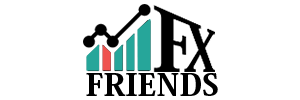
コメント ( 0 )
トラックバックは利用できません。
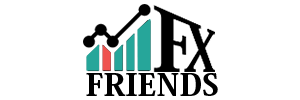
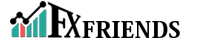
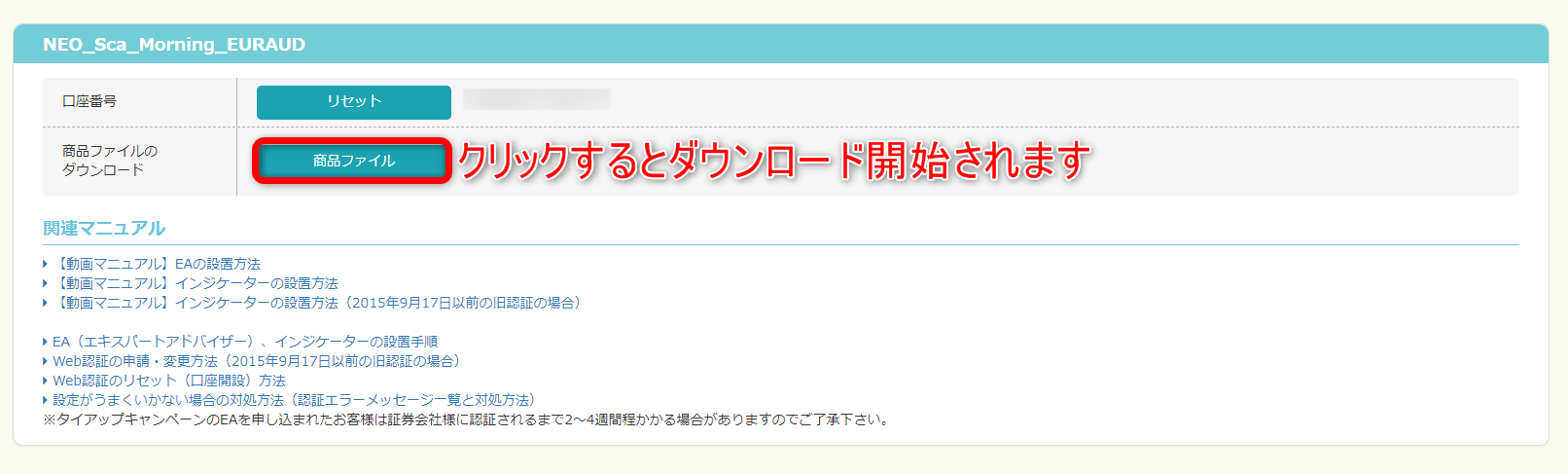
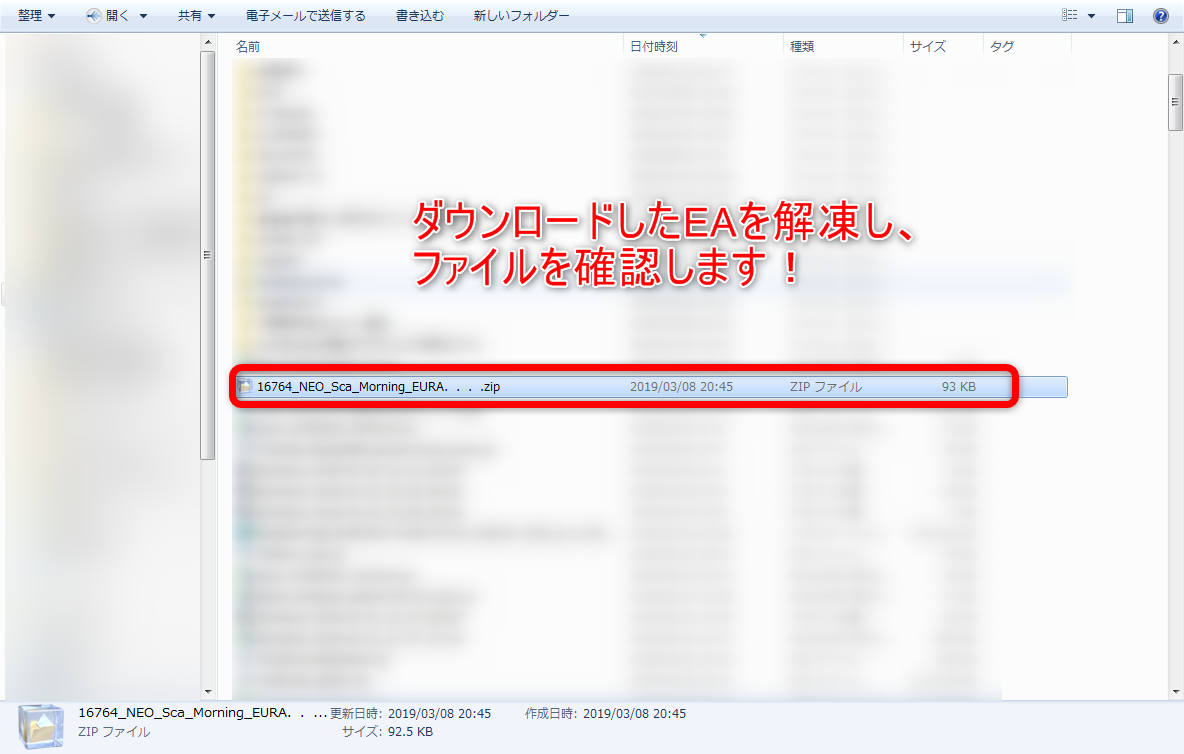
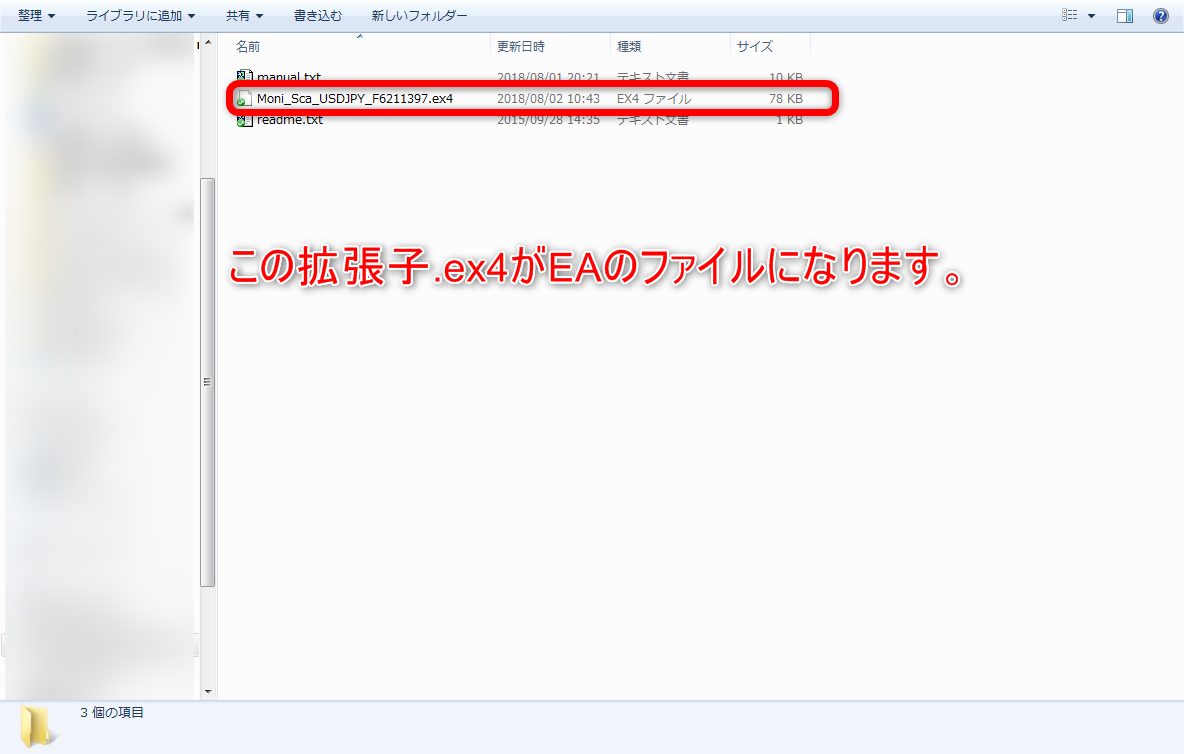

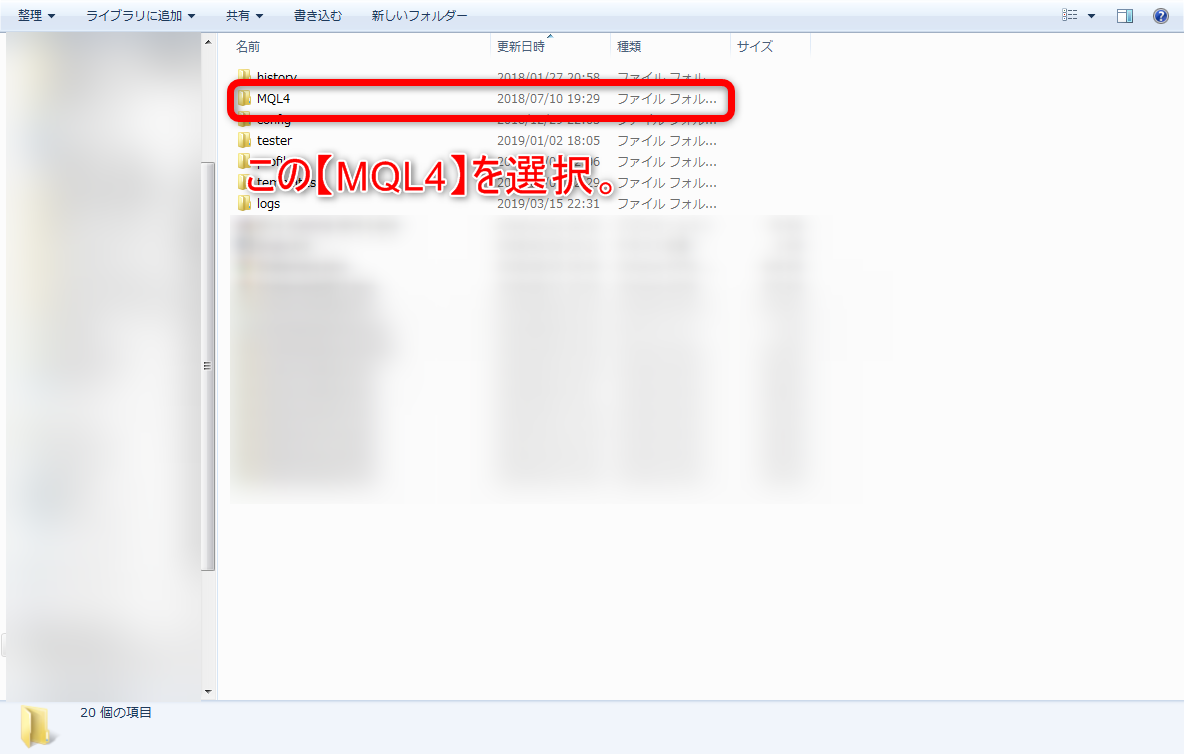
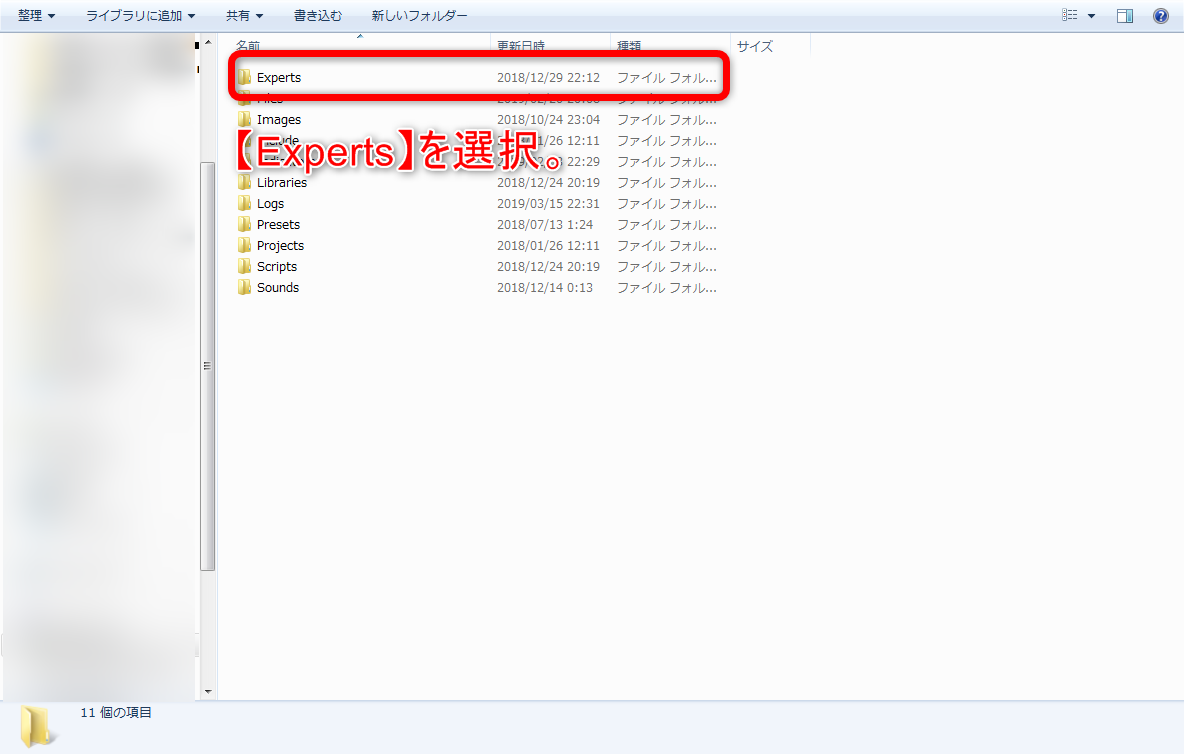

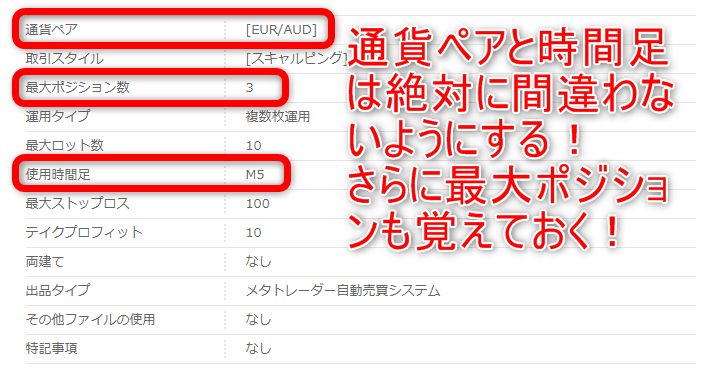
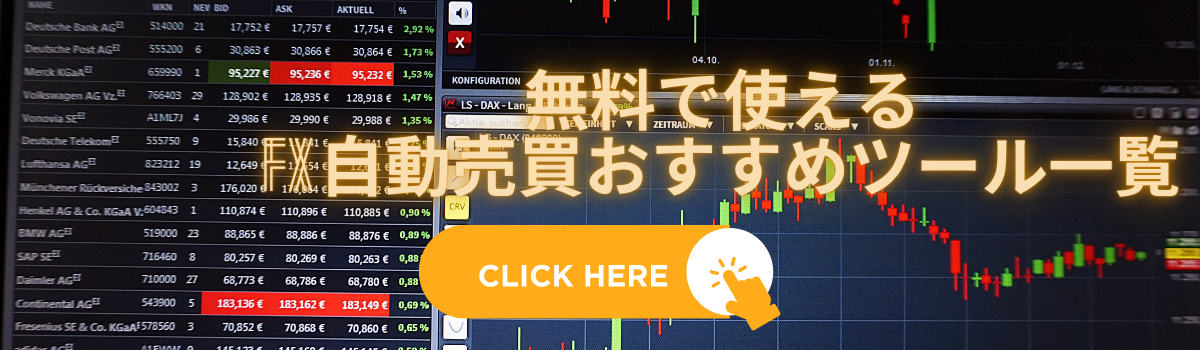

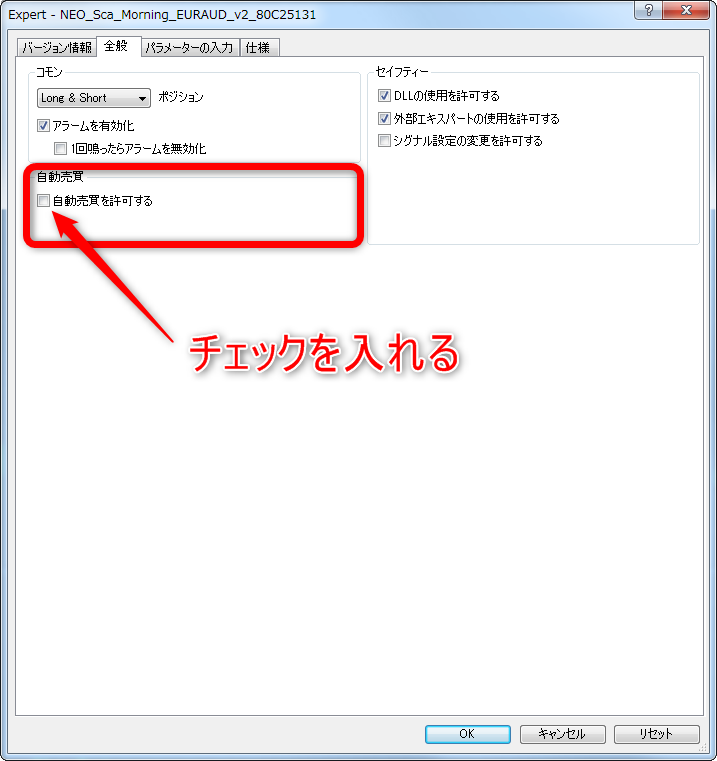
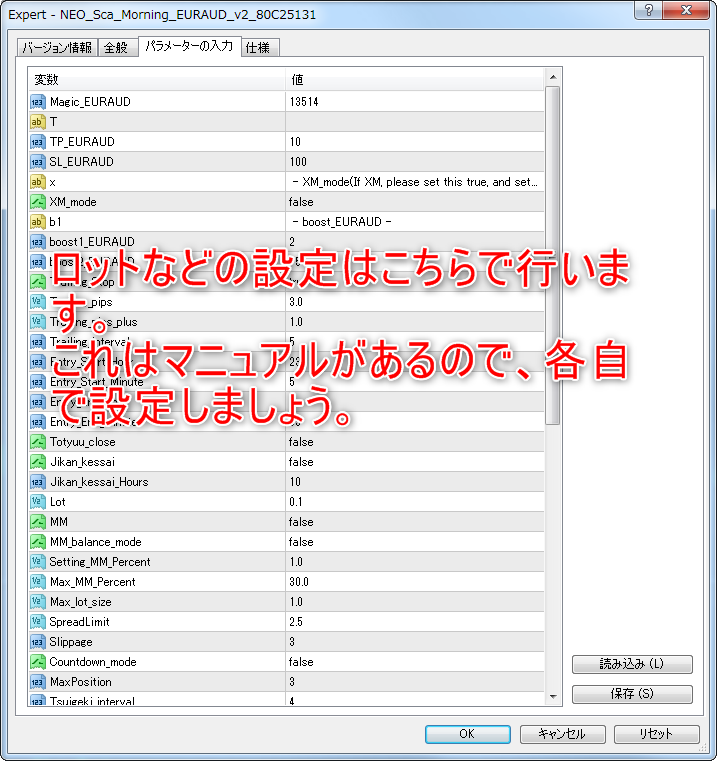




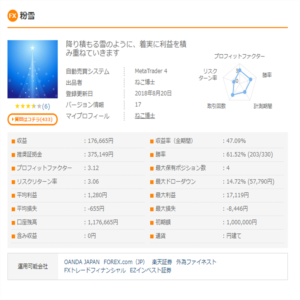


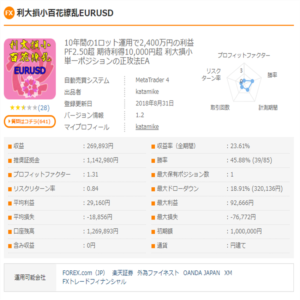
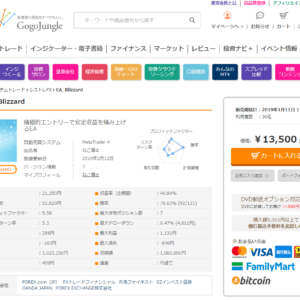

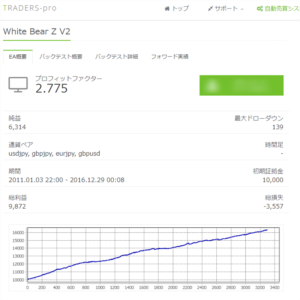

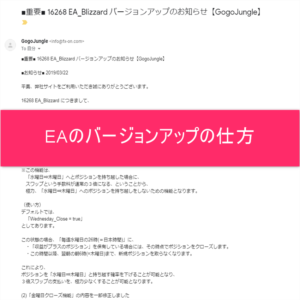



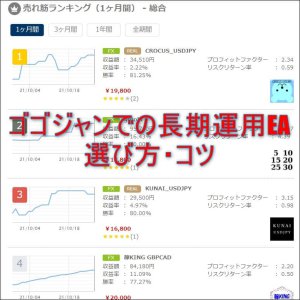










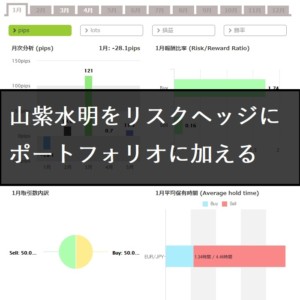



この記事へのコメントはありません。